如何使用PyCharm
什么是IDE
集成开发环境(IDE)软件用于利用编辑器和编译器等工具来构建程序。在用几种语言编程时,这有很多潜力,是一个很有帮助的工具。
它是一个软件,结合了程序员所需的所有功能和资源。它是图形化的;因此,为了显示信息和接收用户输入,它使用窗口和按钮等控件。工具可以是,例如。
- 编程语言代码在一个文本编辑器窗口上输入、组织和评论。
- 一个叫做项目编辑器的窗口有一个包含在软件项目中的每个文件的列表。
- 工具栏是一组代表环境可以执行的任务的按钮。
- 输出查看器是一个显示环境因其动作而产生的任何信息的窗口。
对IDE的需求是什么
虽然利用集成开发环境并不是严格意义上的必要条件,但它的额外功能还是很有帮助的。集成开发环境所能提供的最有用的功能之一是代码洞察,它使软件能够理解输入的内容。软件可以改变字体颜色来表示各种类、函数和变量。IntelliSense是微软Visual Studios的一项功能,它可以预测你正在输入的内容并完成你的句子。其他集成开发环境也有类似的工具,其名称都是针对这些程序的。
集成开发环境的另一个要素是程序调试的能力。这无疑是执行一个成功程序的最重要的资源之一。为了确保你的用户不会遇到代码无法处理特定问题而导致软件崩溃的情况,测试是必不可少的。你可以在调试时执行程序,在特定时刻停止代码,检查变量或其他必要的变量值,以确保代码和功能按计划运行。
编译你的代码的能力和资源管理是IDE能够提供的另外两个工具。对于程序的正常运行来说,文件在适当的位置是至关重要的,因为在构建一个新的程序时,经常会在特定的路径位置引用多个不同的文件。在使用集成开发环境时,很容易看到这些文件的位置的视觉描述,这有助于用户更好地理解它。
集成开发环境的好处
- 增强效率。以更少的精力更快地进行编码。
- 项目管理 – 在IDE中与一组程序员一起工作时,程序资源容易管理。
关于Python
Python是一种极其灵活的语言。数以千计的库和模块可以与它一起使用。由于Python的大部分库都是开源的,因此它在商业人士和更广泛的行业中获得了很大的吸引力。而这毫无疑问地导致了世界各地数以百万计的学生的内容。
PyCharm简介
Python在那些想用简短、整洁、易懂的代码库创建软件应用程序的程序员中越来越受欢迎。通过利用各种Python集成开发环境(IDE),他们甚至可以加快构建独特的软件应用程序。
PyCharm是一个由JetBrains创建的跨平台的Python集成开发环境。PyCharm适用于Windows、Linux和macOS,支持Python 2.x和3.x版本。同时,PyCharm的能力和特点使开发者能够快速有效地创建各种Python软件应用程序。
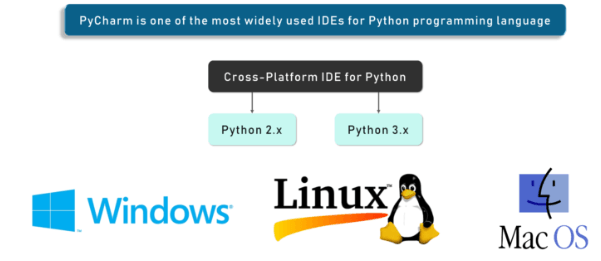
开发者可以修改PyCharm的用户界面以适应他们独特的要求和品味。他们还可以从50多个插件中选择扩展IDE,以满足复杂项目的需求。
Python编程语言最受欢迎的IDE之一是PyCharm。包括Twitter、Pinterest、HP、Symantec和Groupon在内的大公司已经在使用Python IDE。
PyCharm的主要特点和工具
PyCharm的用户可以使用一系列的功能和工具,使编码变得简单。
以下是一些在可用性和竞争方面比较突出的关键特征。
- 代码编辑
- 代码导航
- 重构
- 广泛使用的网络技术
- 支持流行的Python网络框架
- 科学的Python库
代码编辑器
PyCharm的智能代码编辑器使程序员能够生成最高水准的Python代码。该编辑器使程序员能够通过颜色方案简单地理解代码,自动缩进新行,选择最佳编码风格,并使用上下文感知的代码完成建议。
此外,程序员可以使用编辑器自动生成代码,将代码块扩展为表达式或逻辑块,访问代码片段,格式化代码库,查找错别字和拼写错误,并找到重复的代码。此外,编辑器使开发人员更容易检查代码,并在编写过程中发现问题。
代码导航
程序员可以利用PyCharm的智能代码导航功能更新和改进代码,而无需花费额外的时间和精力。该集成开发环境为程序员访问类、文件、符号以及从引用中获取去向声明提供了便利。
用户可以立即找到源代码中的特定项目、代码片段、UI元素或用户活动。他们还可以在代码中设置书签,并找到特定符号的使用位置。开发人员甚至可以
使用代码导航功能,在镜头模式下同时检查代码。
重构
开发人员可以通过重构PyCharm更快速有效地应用局部和全局变化。即使在创建简单的Python代码和使用Python框架时,开发者也可以使用IDE提供的重构功能。他们可以使用重命名和移动来对文件、类、函数、方法、属性、参数和局部/全局变量进行重构。
同样地,删除变量、字段、常量和参数可以提高代码的质量。此外,PyCharm的提取方法使程序员能够拆分冗长的类和方法。
广泛使用的网络技术
由于PyCharm的存在,程序员可以用Python创建各种网络应用,支持广泛使用的网络技术,如HTML、CSS、JavaScript、TypeScript和Coffee Script。IDE的实时编辑预览功能允许Web开发者在编辑器和浏览器中同时查看同一个网页。
由于IDE的实时编辑功能,程序员可以立即看到他们在网页浏览器上对代码的修改。PyCharm让开发者可以访问Coffee Script和TypeScript的编辑器,以及一个JavaScript调试器。通过支持AngularJS和NodeJS,它甚至使同构网络应用的构建更加简单。
支持流行的Python网络框架。
除了对流行的网络技术提供一流的支持外,PyCharm还对Django这样强大的Python网络框架提供一流的支持。该IDE为开发者提供了Django标签、过滤器、参数和模板变量的代码完成建议。此外,用户可以使用简短的文档来了解关于标签和过滤器的更多细节。
甚至网络开发者也可以通过Python IDE调试Django模板、格式化代码、检查代码和管理.py控制台。此外,PyCharm支持著名的Python网络框架,如Web2Py和Pyramid。它提供了Pyramid特有的导航选项以及代码完成。
Python科学库支持
PyCharm使程序员能够在大数据和数据科学项目中更有效地使用Python。它支持NumPy、Anaconda和Matplotlib,这三者是最受欢迎的科学库。
远程开发的能力是Python最流行的科学库。开发人员可以利用IDE提供的交互式图表、深入的代码洞察力和数组查看器来有效地使用这些科学库。
他们甚至可以使用PyCharm的REPL Python shell来访问强大的功能,如即时代码检查和语法检查。程序员可以同时将IDE与I Python Notebook连接起来,开发创造性的解决方案,而不需要花费额外的时间和精力。
现在让我们来讨论为PyCharm提供优势的各种工具。
- DBMS工具
- 图形化调试器
- 内部终端
- 计算机测试
- 远程开发的能力
DBMS工具
PyCharm使程序员能够与多个关系型数据库交互,包括Oracle、SQL Server、MySQL和PostgreSQL,此外还支持各种Python模块和框架。该IDE允许开发者浏览数据、更新表数据、执行查询、编辑SQL代码以及改变/分析模式。
PyCharm支持SQL Alchemy包,让程序员用各种编程语言编写SQL代码。利用数据网格,该IDE的专业版进一步促进了开发者有效管理海量数据的能力。
图形化调试器
集成开发环境的可视化调试器使程序员能够对Python、JavaScript和Django代码进行故障排除。内联调试器允许开发者在编辑器上查看实时调试信息。同样,他们可以在不使用库的情况下通过代码来调试众多的Python进程。
对于每一个测试脚本或调试器的执行,PyCharm也会生成一个可重复使用和可定制的配置。用户可以通过融合可视化调试器和远程解释器来使远程调试更容易。
内部终端
PyCharm包含了Windows、Linux和macOS的本地终端。程序员可以在IDE中进行编码和测试,这要归功于
集成终端。此外,程序员可以利用IDE来执行Python文件,并按照项目的确切规格设置独特的Python环境。
他们可以同时在IDE中直接运行交互式Python或Django控制台。控制台有一些有用的功能,包括动态语法修改、自动大括号匹配和代码完成。程序员甚至可以将控制台与本地和远程解释器集成。
计算机测试
PyCharm拥有简化Python应用程序测试的功能和工具,就像其他IDE一样。在Nose、Attest和Doctests等著名Python测试框架的帮助下,开发者可以进行单元测试。测试人员甚至可以运行一个或多个测试类和单个测试文件。为了在测试应用程序时测量代码覆盖率,他们可以进一步将IDE与Coverage.py联系起来。
集成开发环境提供的线程并发可视化工具允许测试人员在测试多线程的应用程序时全面有效地控制应用程序。此外,PyCharm还实现了行为驱动开发,以帮助用户生产高质量的软件(BDD)。
远程开发的能力
PyCharm使程序员能够远程连接到众多设备并创建软件应用。IDE提供的内置SSH控制台允许程序员连接到工作站,并通过SSH远程进行大量的开发操作。他们甚至可以通过用远程解释器代替本地解释器,在远程环境下运行、调试和剖析Python程序。
此外,PyCharm使开发者能够使用Vagrant和Docker等强大的工具构建可重复的开发环境,以简化分布式应用程序的创建。用户甚至可以选择将PyCharm与错误跟踪程序无缝连接。
让我们在这个PyCharm教程博客的以下文章中看看如何实际利用PyCharm。
如何使用PyCharm
现在你知道它提供了什么。让我们开始使用PyCharm,我将向你展示用户界面。
让我们从启动一个全新的项目开始。当你第一次启动PyCharm时,会出现以下图形来欢迎你。
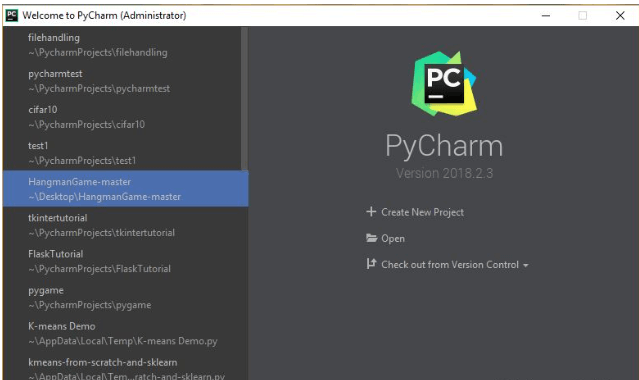
看这里,在左边,你可以看到我最近做的每个项目。然而,如果这是你第一次使用PyCharm,那么左边那一栏里就没有任何东西了。
选择 “创建新项目 “选项卡并从那里开始进行,就可以简单地开始一个新项目。
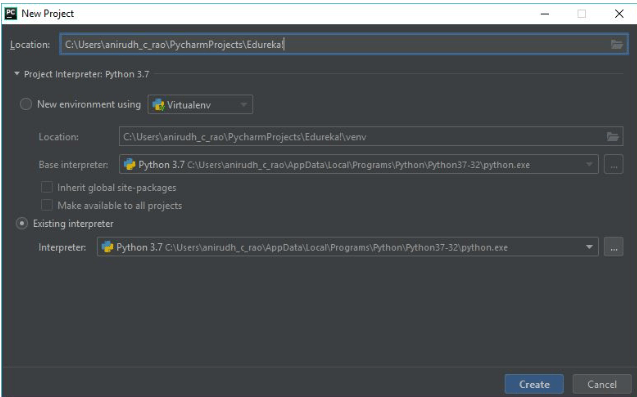
我们使用这个图片来配置我们的Python解释器。然而,如果你的系统上没有安装Python,这可能是空白。
使用官方文档来安装Python,或者按照下面的步骤来做。
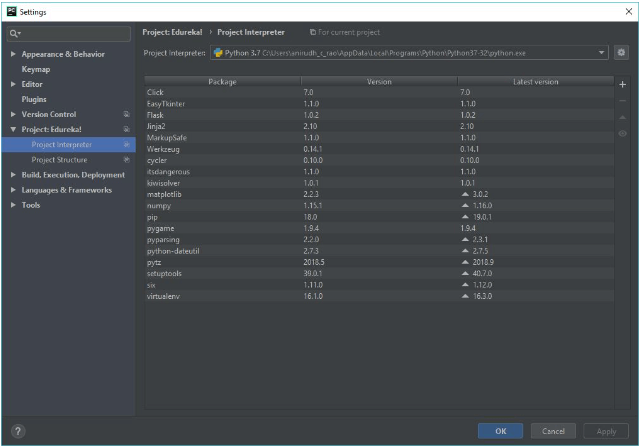
当你点击右边的小齿轮符号时,会出现以下页面。

如果你没有单独安装Python,你可以利用这里的系统解释器。请确保当前的Python安装版本满足你的要求。尽管我安装了几个版本的Python,但从上面的图片可以看出,我一直在使用Python 3.7。
在这之后,你通过点击–Scratch File -> Python File -> File -> Create来创建一个空白文件。
当你完成后,PyCharm会以一个空白屏幕和一个准备好的文件迎接你的到来,让你在其中编码。
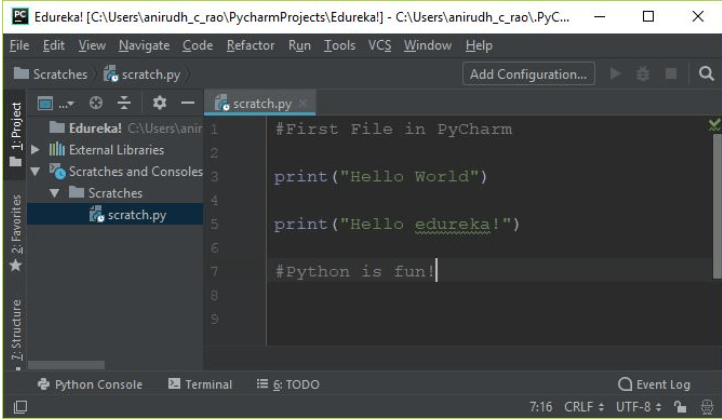
“hello world “程序是所有编码的缩影,在这里打出。
然而,如果你需要运行该程序,你需要在该程序中包含一个正确的配置。
PyCharm如何向项目添加配置
请看下面的图示。这是选择从头文件的屏幕上添加配置的结果。
在这里,你需要给配置一个名字;在这种情况下,这个名字是ConfigName,但你可以选择任何适合你的其他名字。
脚本路径仅仅显示了文件在同一目录中的位置以及从头文件的路径。
一旦你点击 “应用 “并关闭该窗口,配置就会被添加和设置。

因此,在配置好设置后,你就可以准备运行代码了。
让我们运行这个例子并看看结果。
print("Hello World")
print("Hello Javatpoint!")
检查一下PyCharm运行应用程序后的输出。
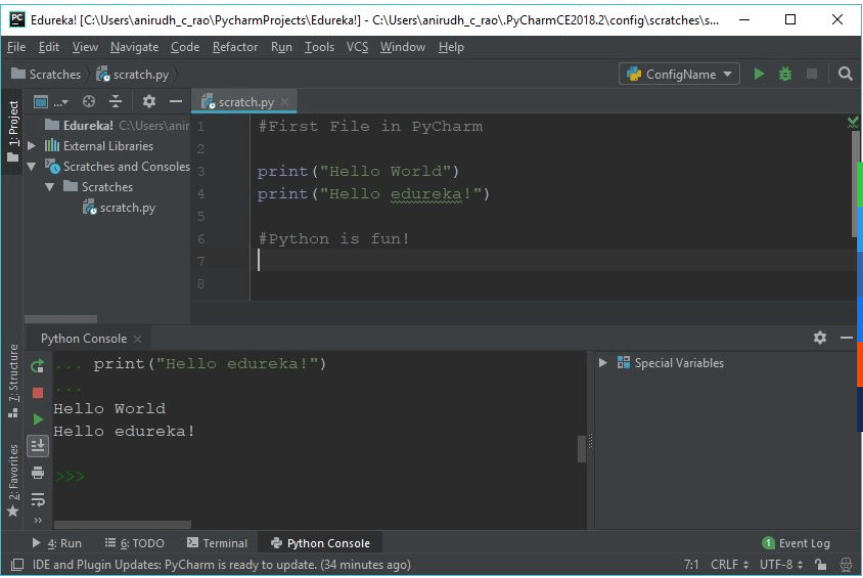
我们在Python控制台中收到了正确的输出,如截图中所示。
Python 调试工具
使用PyCharm,调试很简单。设置断点就像点击代码左边的红点一样简单,红点就会出现。
它就像下图中显示的那样。你可以随意设置断点,对代码进行分段,并运行它们。
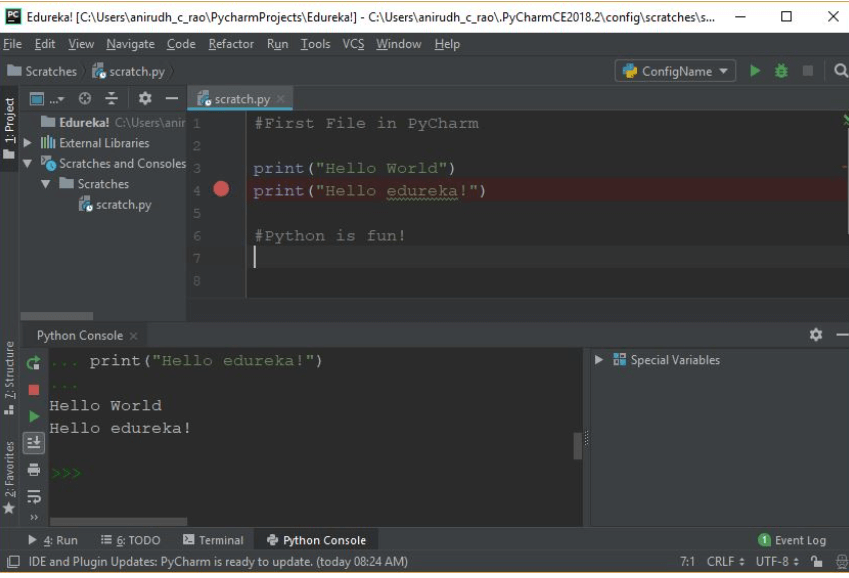
你也可以使用观察选项来查看对某些变量的输入情况。这无疑是一个重大的优点,当与内联调试器结合使用时,它给程序员带来了很大的优势。
总的来说,这提高了可读性和文档,简化了测试和调试过程。
让我们在这个PyCharm教程博客的下一节中看看你在使用PyCharm时可以利用的一些基本技巧和战术。
PyCharm初学者指南。技巧和窍门
在使用PyCharm编程时,你可能会用到很多的技巧和窍门。为了简单起见,我将保持相对初级的水平,以便你的大多数读者能够立即与这些想法联系起来。
复制代码行就像选择你要复制的行并使用Ctrl+D键盘快捷键一样简单。这样可以保证所选的行在选择后立即被复制到新的行上。请记住,缩进将与第一行的缩进一致。
Ctrl + D 之前。
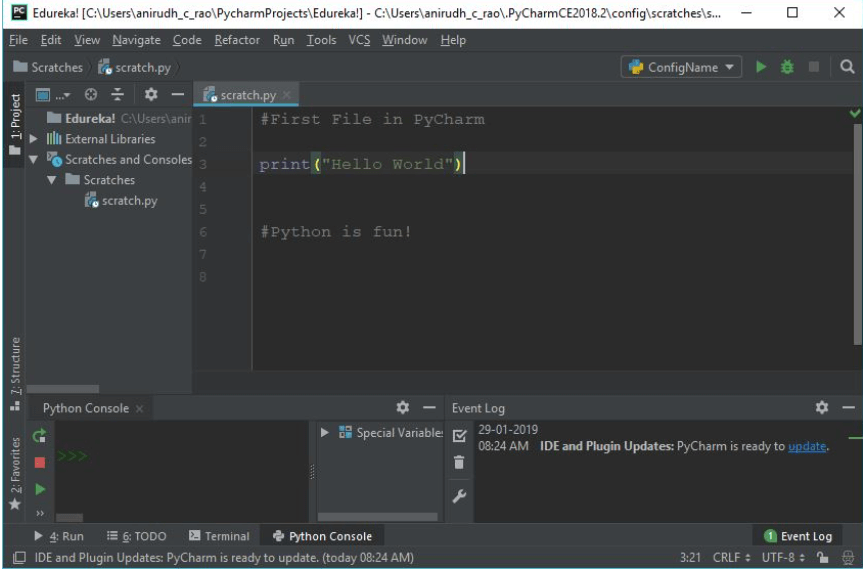
在 Ctrl + D 之后
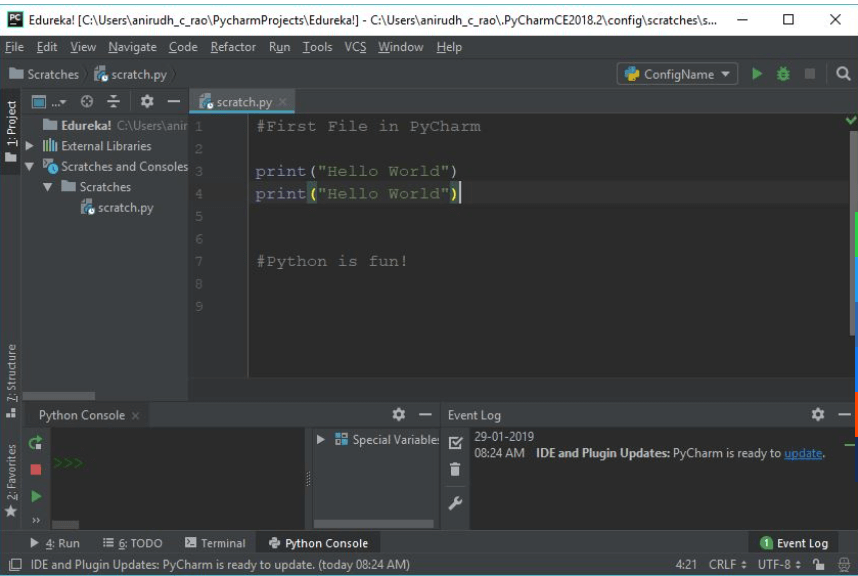
使用键盘快捷键Alt + Shift + C,你可以跟踪和追溯单个文件以及整个项目的变化。这在一定程度上保证了
的可读性,并让你知道最近的任何修改,以提高你对项目生命周期的理解。
请看下面的照片。
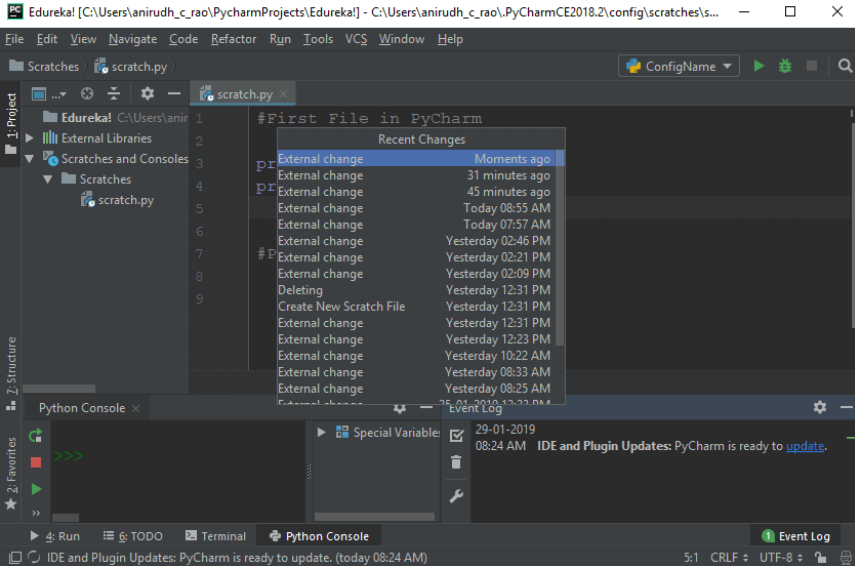
重构
假设你有一个名为 “x “的变量,在决定 “x “现在必须变成 “y “之前,你已经在你的程序中使用了大约100次。找到每一个 “x “并将其替换为 “y “是标准程序,对吗?不,实际上是这样!
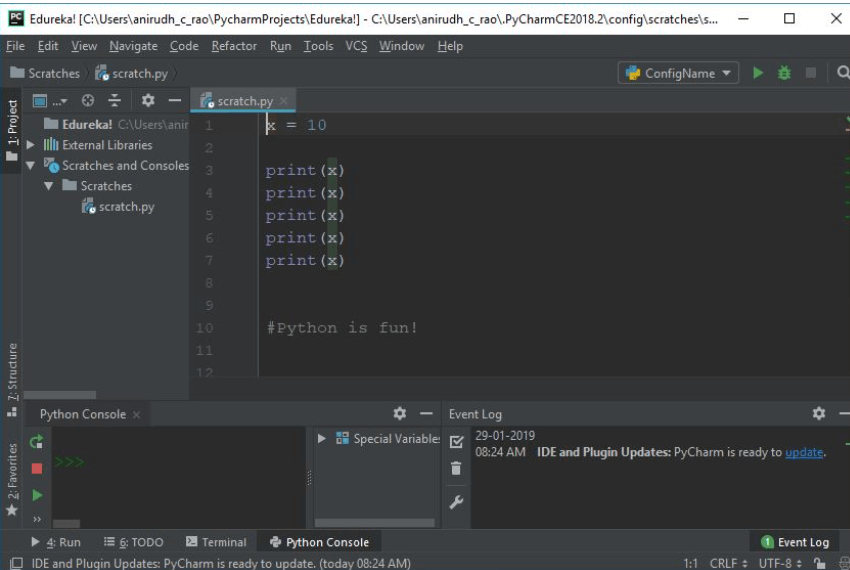
变量和refactor选项都是使用PyCharm的智能重构技术所需要的。如果你修改一次,只需一次点击就会影响到该变量出现的任何地方。主要的好处是,在一个特定的范围内,这对一个变量来说也是完美无缺的。
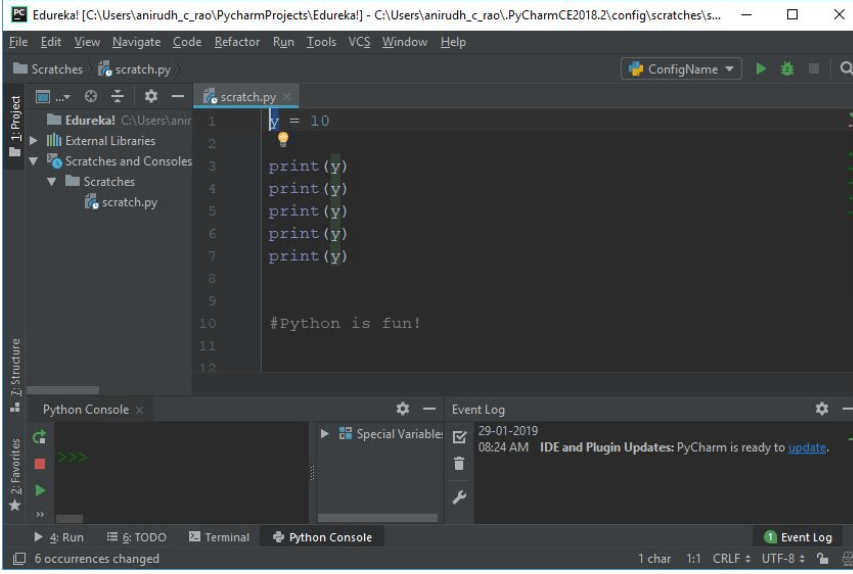
这是在重构和改变变量之后;范围内的一切只需要一次点击。一个显著的好处,是吗?
智能类型化
PyCharm提供了与微软的Visual Studio类似的智能打字的功能。如果有机会,IDE会对你接下来可以输入的内容做出可靠的预测,那么它就能确保你不必把所有东西都输入出来。
请看下面的照片。
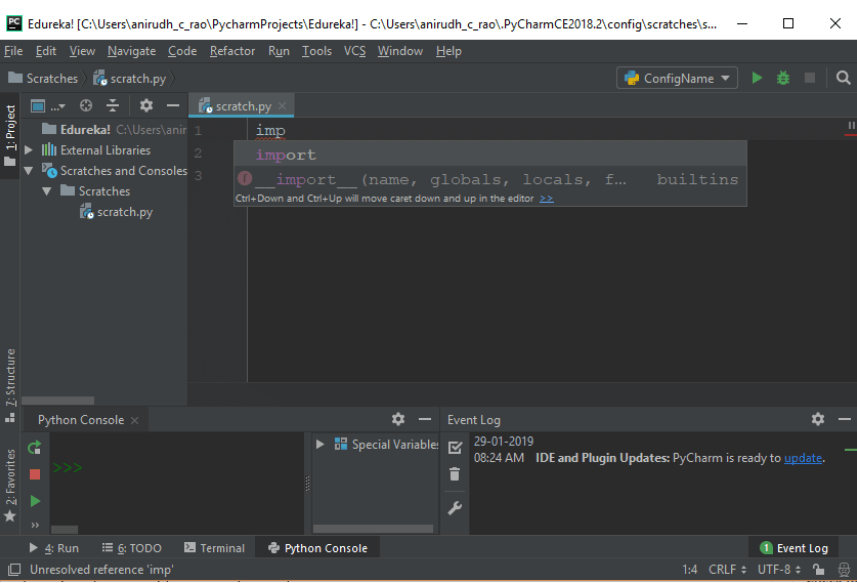
列的选择
向下滚动Alt键来选择一个特定的代码部分。这将选择整个列。这可以用来快速改变缩进或更快地缩进。然而,它也可以用来更新一列中的几个语句,与手动相比,可以节省时间和精力。
为了更清楚地看到这个选择,请看下面的图片。
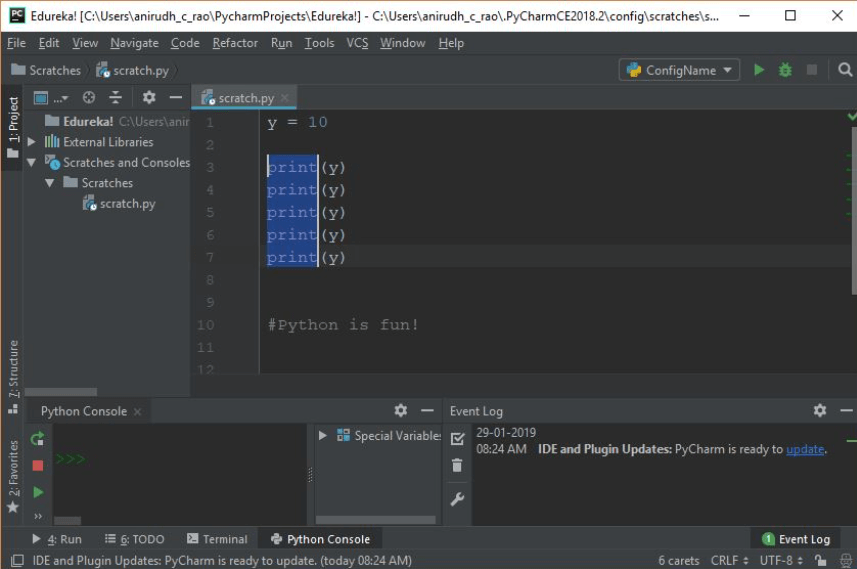
 极客教程
极客教程